Šioje "Google Sheets" pamokoje sužinosite viską, ką reikia žinoti apie duomenų įvedimą "Google Sheets". Daugelis žmonių naudoja "Google" lenteles duomenims tvarkyti, analizuoti ir pateikti. Labai svarbu teisingai įvesti įvairių tipų duomenis, kad pasiektumėte optimalių rezultatų. Atidžiau apžvelgsime įvairius duomenų tipus, tokius kaip skaičiai, tekstai, eilutės ir datos, bei jų nustatymus.
Pagrindiniai duomenys
- "Google Sheets" atpažįsta įvairius duomenų tipus, pavyzdžiui, tekstą, skaičius ir datas.
- Dešimtainių vietų skaičių ir skaičių formatą galima pritaikyti.
- Duomenų įvedimą galima padaryti efektyvesnį, vienu metu redaguojant kelis langelius.
- Automatinis duomenų pildymas yra laiko taupymo funkcija "Google Sheets".
Žingsnis po žingsnio vadovas
1. Duomenų įvedimo pagrindai
Pirmiausia svarbu susipažinti su skirtingais duomenų tipais, kuriuos palaiko "Google Sheets". Pavyzdžiui, turime duomenų tipą "Text", kuris gali būti naudojamas pavadinimams saugoti. Tai apima vardą ir pavardę.
Taip pat yra duomenų tipas "Number", dar vadinamas sveikuoju skaičiumi. Jį galite bet kada suformatuoti. Pavyzdžiui, galite pereiti į eurus ir nustatyti tūkstančių skirtukus bei dešimtųjų skaitmenų vietas.
2. Datų įvedimas ir formatavimas
Kitas svarbus dalykas yra datų įvedimas. Google Sheets" automatiškai atpažįsta datų įrašus, todėl darbas tampa daug lengvesnis. Dukart spustelėjus ląstelę su data, atidaromas dialogo langas, kuriame galite pasirinkti datą.
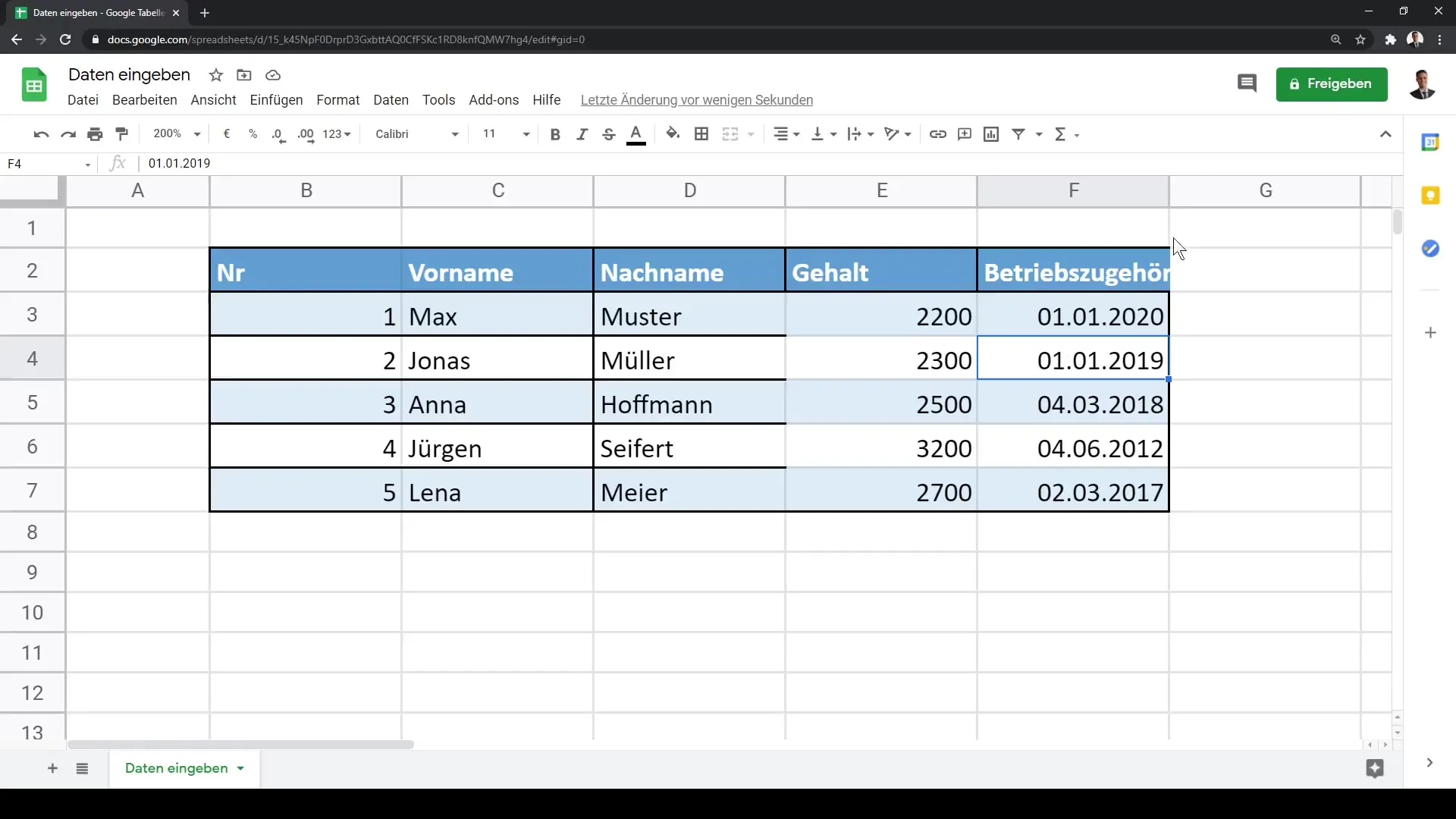
Pavyzdžiui: Tarkime, kad darbuotojas Jonas Miuleris gauna 2300 eurų atlyginimą ir įmonėje dirba nuo 2019 m. kovo 13 d. Turite galimybę dar labiau pritaikyti datą ir pasirinkti visą ląstelių intervalą, kad pakeistumėte formatą.
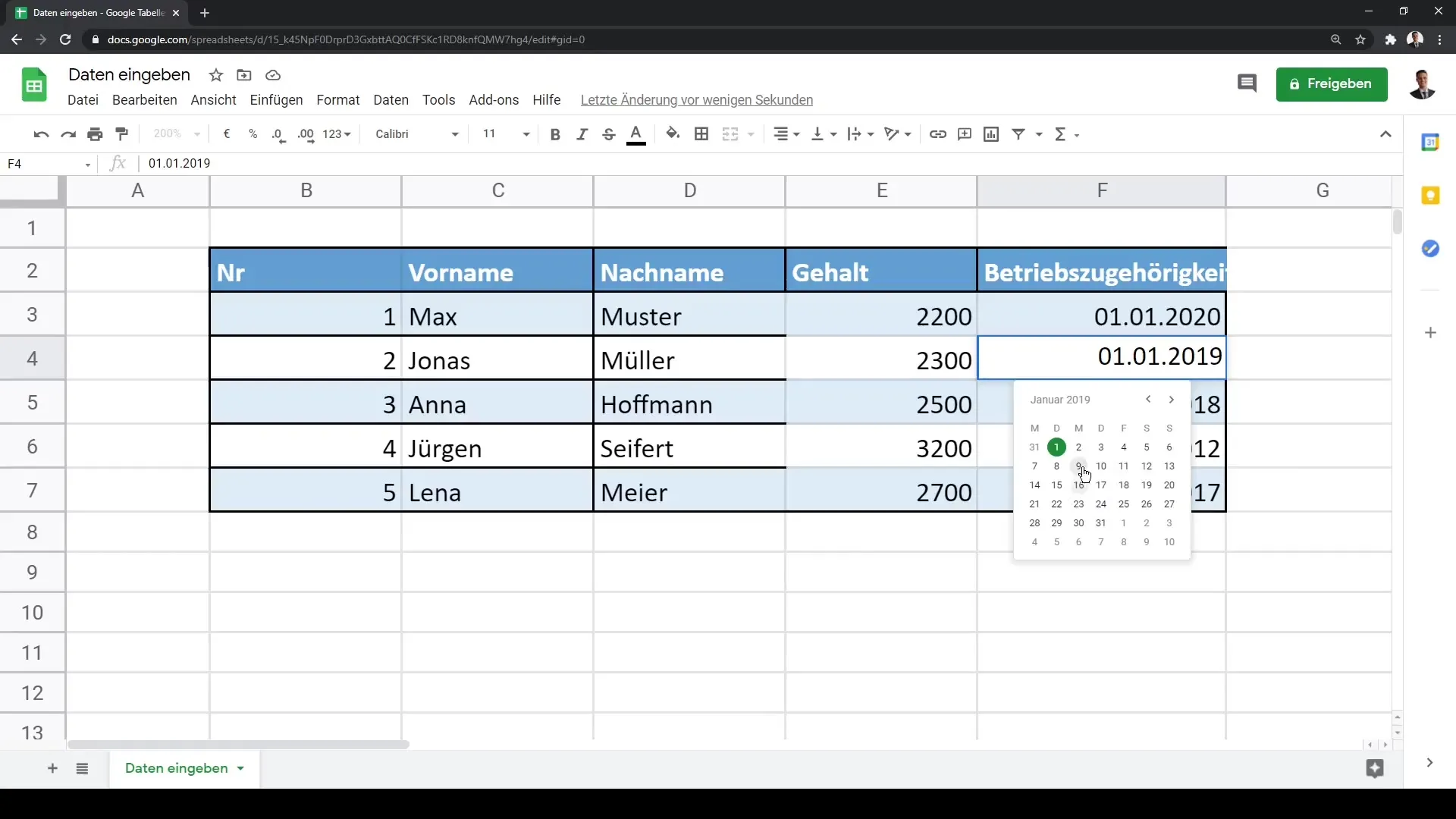
3. pritaikyti formatai
Programoje "Google Sheets" taip pat galite kurti pasirinktinius skaičių formatus, kad suformuotumėte savo skaičius. Jei eisite į "Daugiau formatų", galėsite nurodyti, kaip turėtų būti rodoma data arba skaičius.

Čia galite nuspręsti, ar turi būti išrašytas mėnuo, ar turi būti rodoma diena ir metai, ar turi būti pridėtas laikas. Tai suteikia jūsų duomenims profesionalią išvaizdą.
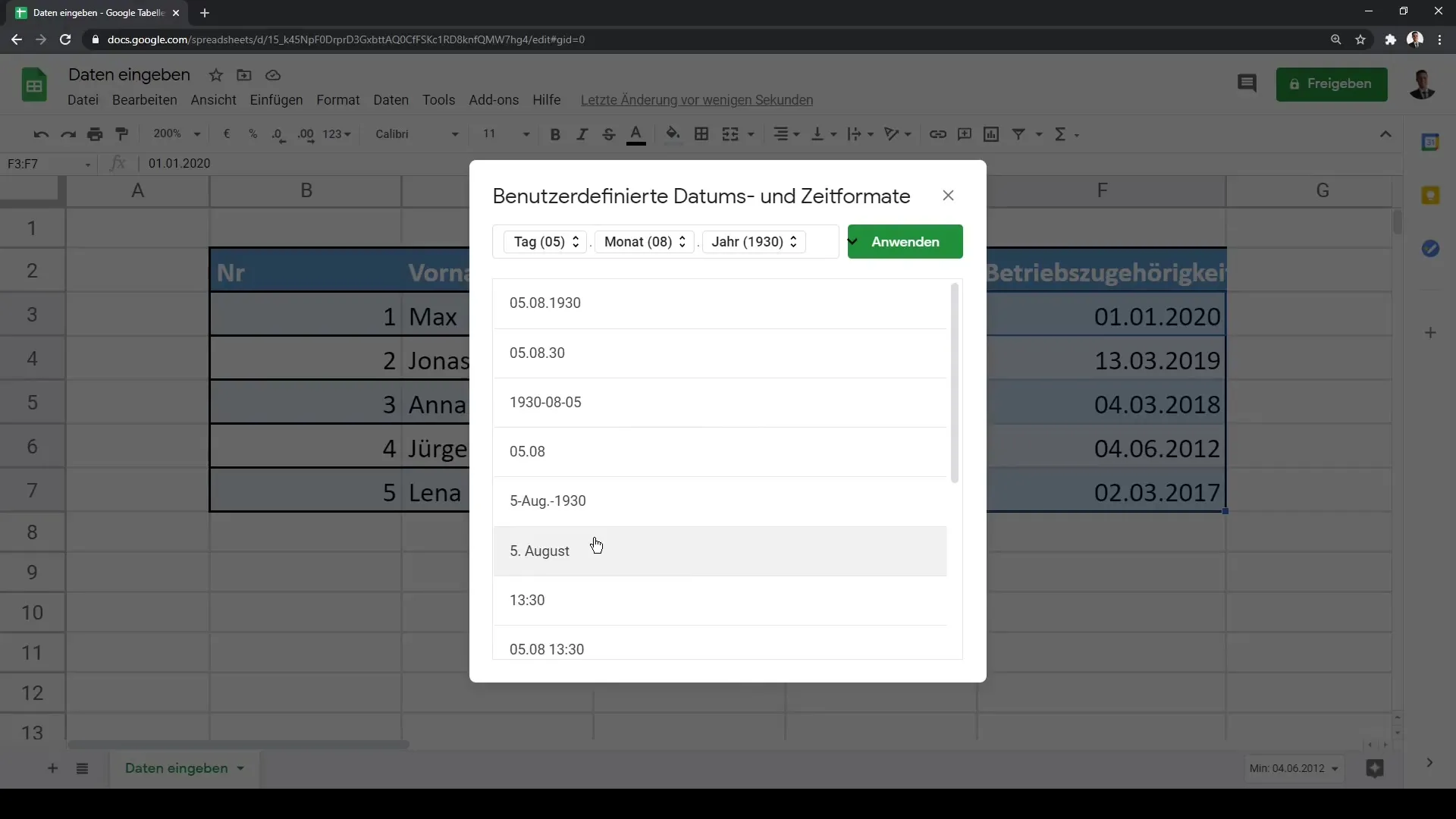
4. įveskite duomenis keliuose langeliuose
Efektyvus būdas įvesti informaciją - vienu metu pasirinkti kelias ląsteles. Pavyzdžiui, galite pasirinkti langelių intervalą nuo D9 iki E13 ir įvesti duomenis po vieną. Redagavus paskutinį langelį D13, žymeklis automatiškai peršoka į kitą langelį E.
Tai leidžia sklandžiai įvesti duomenis, nereikia nuolat spausti pelės. Taip pat galite greitai pašalinti nepageidaujamus įrašus naudodami šalinimo klavišą.
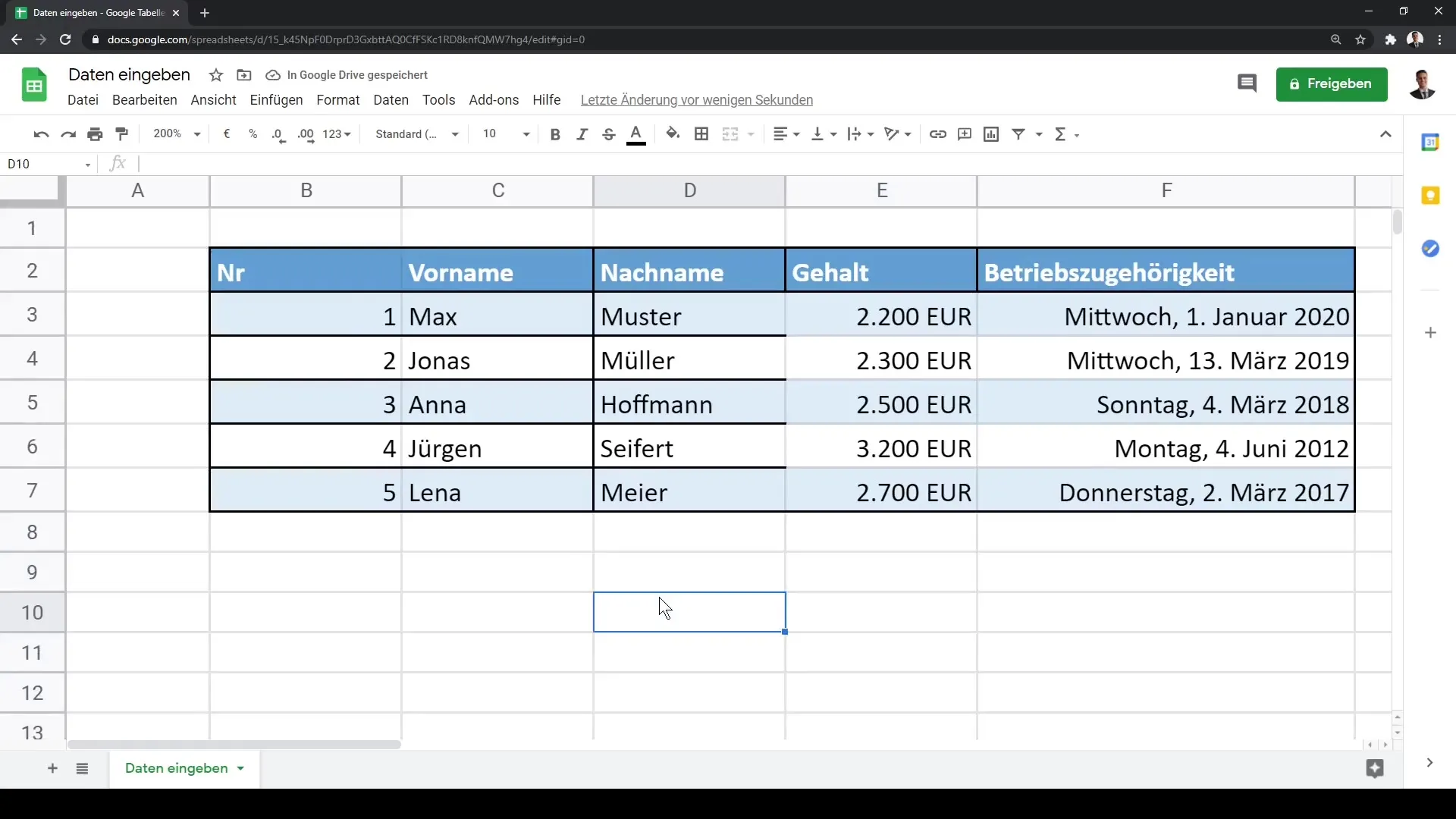
5. Automatinis duomenų atpažinimas
Google Sheets siūlo patogią automatinio duomenų įrašų atpažinimo funkciją. Pavyzdžiui, jei įvesite mėnesių pavadinimus ir vilksite juos žemyn, "Google Sheets" automatiškai atpažins eiliškumą nuo sausio iki gruodžio ir už jus papildys sąrašą.
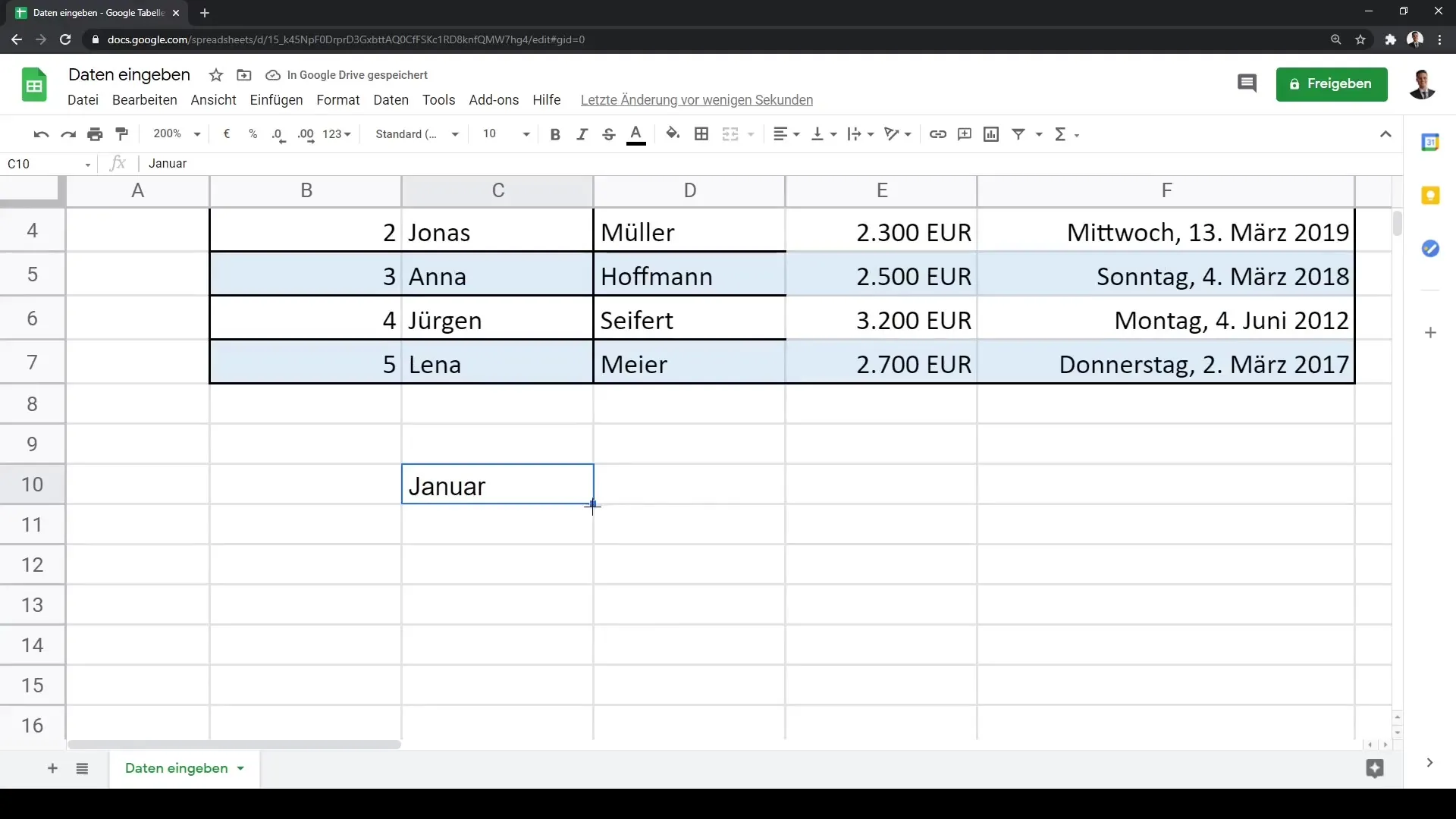
Ši funkcija ypač naudinga, jei norite sukurti ilgą sąrašą. Taip pat galite naudoti formules skaitmeniniams duomenims didinti. Pavyzdžiui, jei vienoje ląstelėje įrašysite 10, o kitoje - =B1+10, "Google Sheets" tęs šią logiką.
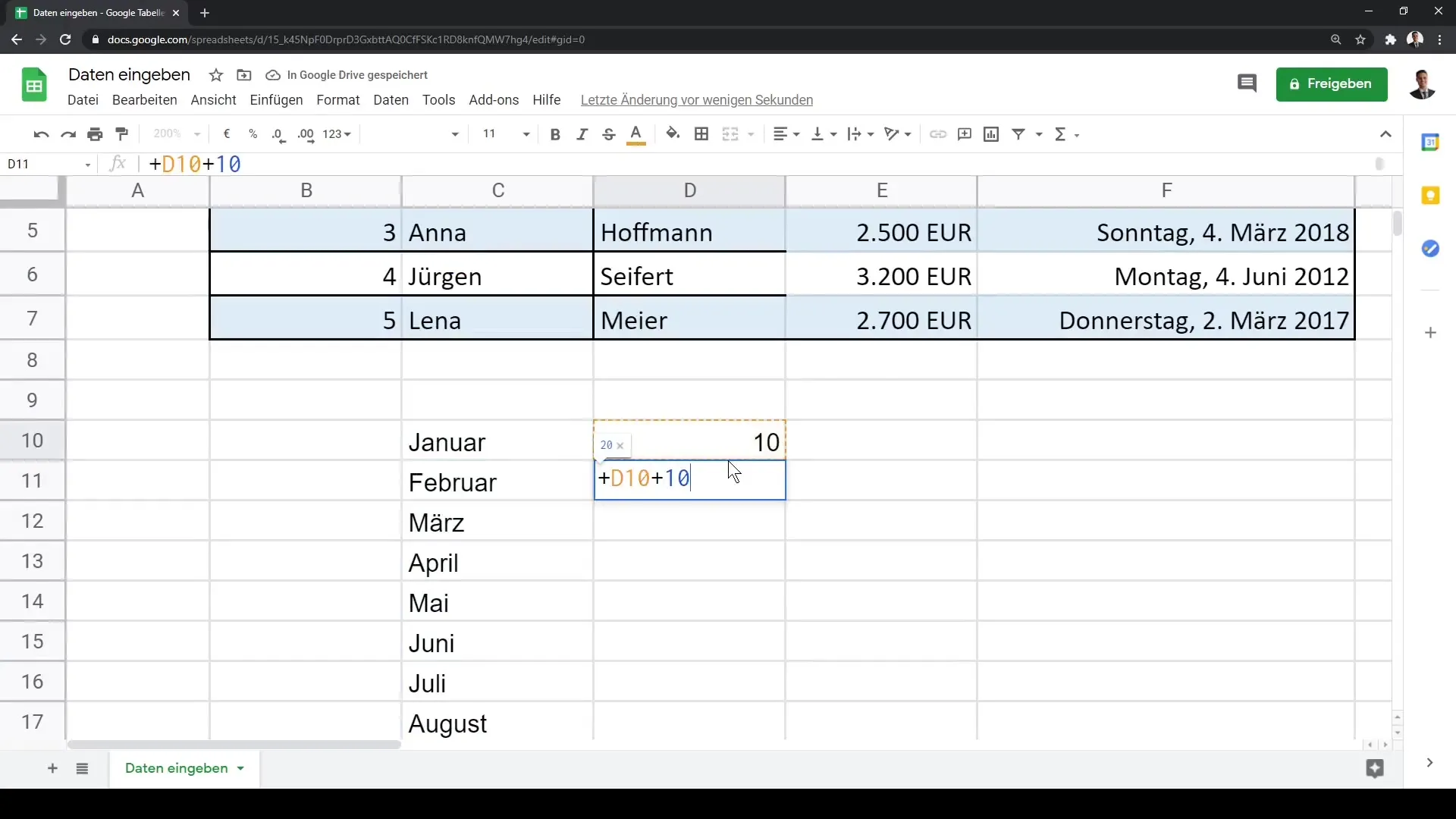
6. redagavimo režimas
Dar vienas patarimas, kaip dirbti su "Google Sheets", - naudoti spartųjį klavišą F2. Šiuo klavišu pereisite į ląstelės redagavimo režimą, kad galėtumėte greitai atlikti pakeitimus. Ši funkcija naudinga ir tekstui, ir skaičiams.
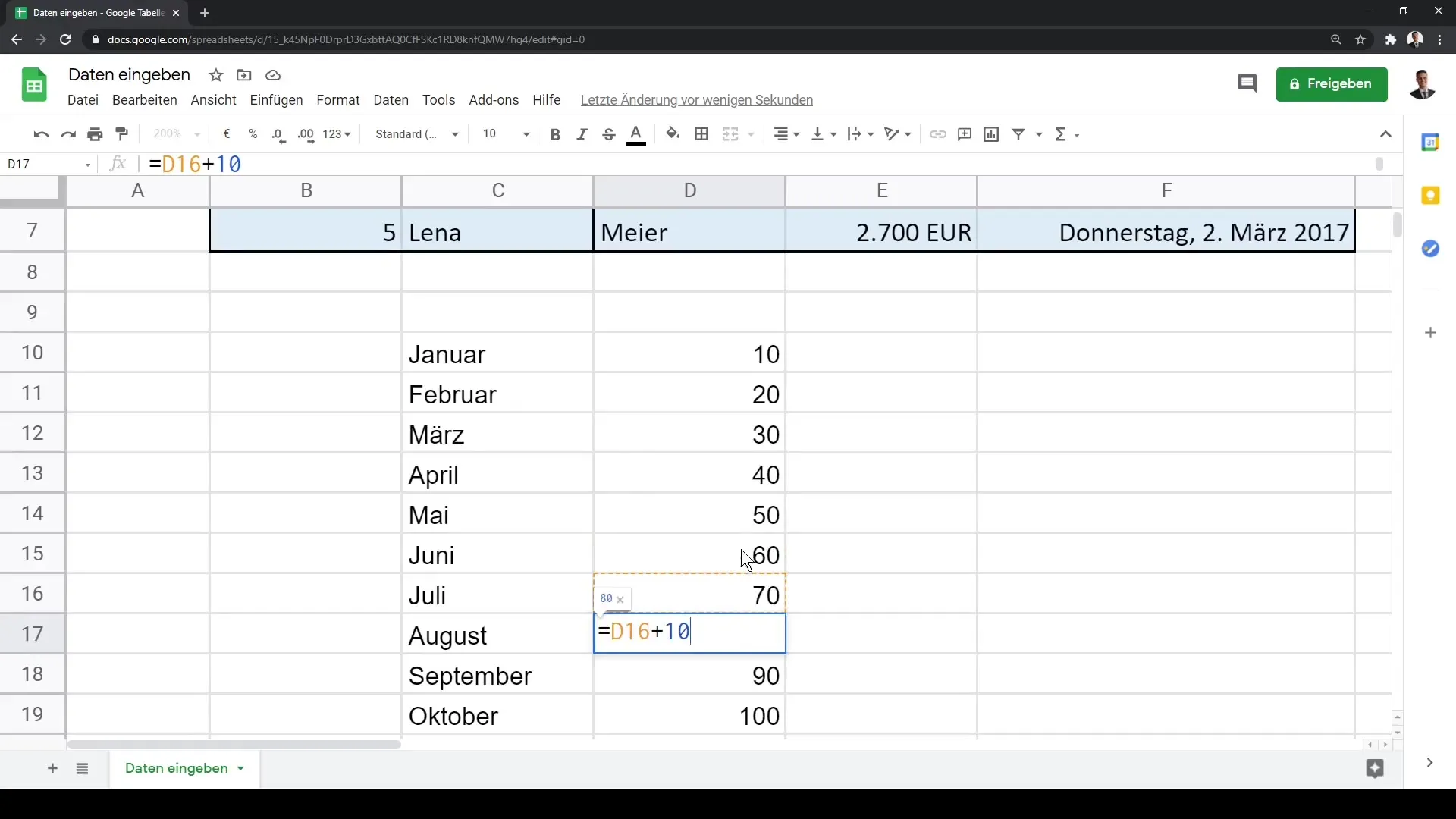
Šis įvedimo būdas naudingas ne tik mėnesio ataskaitoms, bet ir metiniams skaičiams. Pavyzdžiui, jei įvesite 2022 m. ir vilksite lauką žemyn, "Google Sheets" automatiškai papildys sąrašą iki 2032 m.
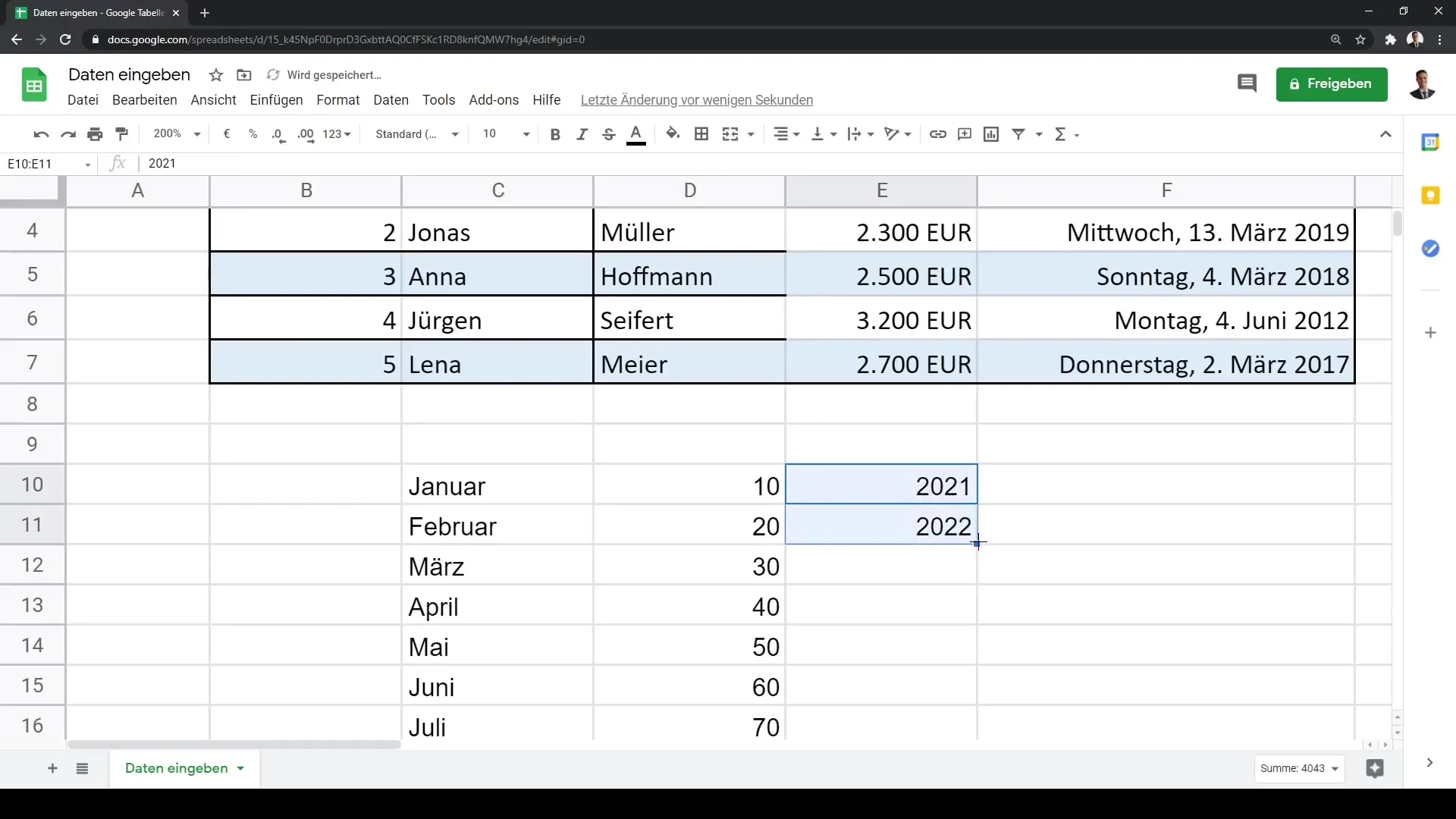
Suvestinė
Šioje pamokoje išmokote duomenų įvedimo "Google Sheets" pagrindų. Dabar žinote, kaip įvesti ir formatuoti tekstą, skaičius ir datas. Taip pat susipažinote su automatinio užbaigimo privalumais ir sužinojote, kaip vienu metu redaguoti kelis langelius. Turėdami šiuos įgūdžius, esate gerai pasirengę efektyviai naudoti "Google Sheets" kasdieniniame darbe.
Dažniausiai užduodami klausimai
Kaip "Google Sheets" efektyviai įvesti duomenis?vienu metu galite pasirinkti kelias ląsteles ir tada įvesti duomenis taip, kad žymeklis automatiškai persikeltų į kitą ląstelę.
Ar galiu pritaikyti datos formatą? Taip, "Google Sheets" leidžia pritaikyti datos formatą per meniu "Daugiau formatų".
Kokį spartųjį klavišą galiu naudoti ląstelei redaguoti? Klavišas F2 leidžia greitai pereiti prie ląstelės redagavimo režimo.
Kaip veikia automatiniai papildymai "Google Sheets"? Pavyzdžiui, jei įvedate mėnesius ir vilkite juos žemyn, "Google Sheets" automatiškai atpažįsta tvarką ir juos papildo.


